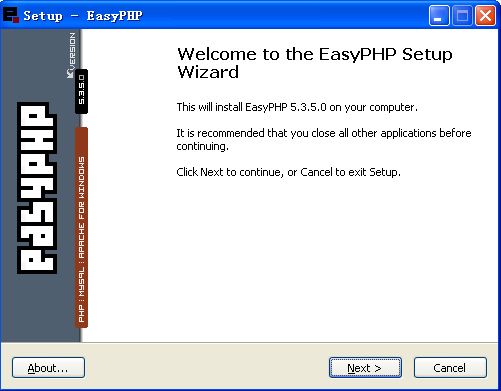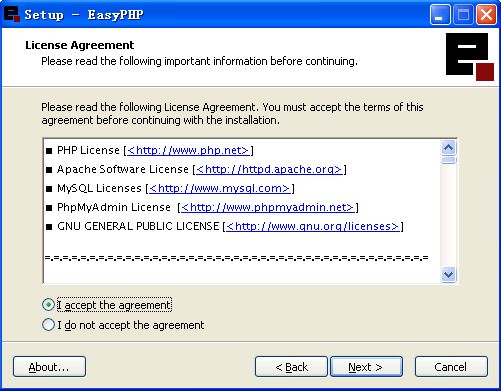UCHome完全安装手册
贤哥,这篇博文是专门为你写的
每一步:公欲善其器,必先利其器,我们先下载所需要的程序
安装UCHome必须要先下载安装三个程序
1. EasyPHP
下载地址:http://www.easyphp.org/download.php
进入这个地址,然后选择最新的一个版本来下载
EasyPHP是免费的开源软件,集成了Apache+PHP+MySQL的服务器环境,让你的PHP环境一分钟内搞定
2. UCenter和UCenter Home
下载地址:http://www.comsenz.com/downloads/install/discuzx
这个地址不但可以下载到UCenter和UCenter Home,还可以下载Discuz,Discuz我们以后做论坛可以还会用到
第二步:迈开我们前进的步子,开始安装
1. 安装EasyPHP
(1). 双击EasyPHP的安装文件“EasyPHP-5.3.5.0-setup.exe”,弹出一个欢迎界面,不用理会,直接点击“Next”
(2).这一步要同意安装协议,点击“i accept the agreement”,同意安装,然后继续点击“Next”
(3) 第三步,告诉你,如果这里你再点击Next,就会开始安装,在安装之前,请记得把以前的版本卸了,把Apache和MySQL关了。继续点击Next
(4) 这一步,我们为EasyPHP配置一个安装的目录,然后点击Next后
(5) 最后是程序菜单的名称,这个名称没什么关系,使用默认的名称就行了。再点击两次Next后,EasyPHP的安装正式开始。安装的时候大约五秒钟,我的机是2G内存,CUP AMD 4600+
(6) 最后,先把Finish完成安装,并启动EasyPHP
启动后,右下角出现了EasyPHP的启动图标:![]()
双击启动图标,就可以打开EasyPHP的控制台
绿灯表示所有的服务都启动正常了。
2. 安装UCenter和UCenter Home
我们先在E:\EasyPHP-5.3.5.0\www里面建两个文件夹,分别放UCenter和UCenter Home,分别叫UCenter和UCenter_Home,把我们每一步下载的压缩包里面的upload文件夹里面的代码,放到这两个文件夹里面
如下图:
在安装之前,我们要把php.ini 中的 short_open_tag的属性改为On,不要问我为什么,我也不知道,修改的方法是打开EasyPHP控制台,点击E的符号,先把Configuration->PHP,会弹出一个文本,查找一个short_open_tag
把 short_open_tag = Off 改为 short_open_tag = On 保存文本就行了
接下来,我们在浏览器地址栏输入 http://127.0.0.1:8888/UCenter/install/index.php
进入UCenter安装页面,如下图所示:
一开始是一个安装协议,点击同意,然后一直下一步
完成UCenter后,进入应用管理,在URL里面输入:
http://127.0.0.1:8888/UCenter_Home/install/index.php
再安装UCenter Home,最后完成了。